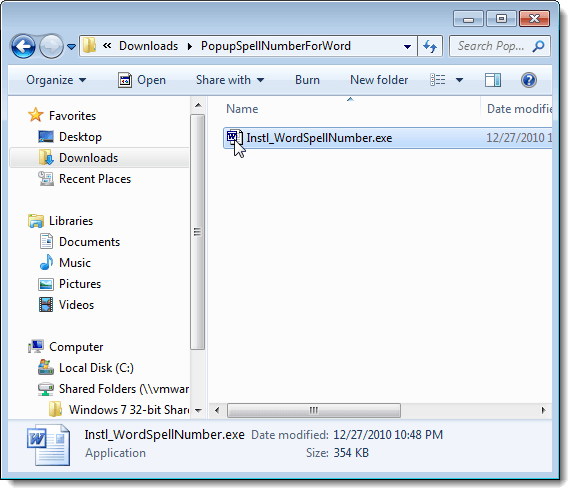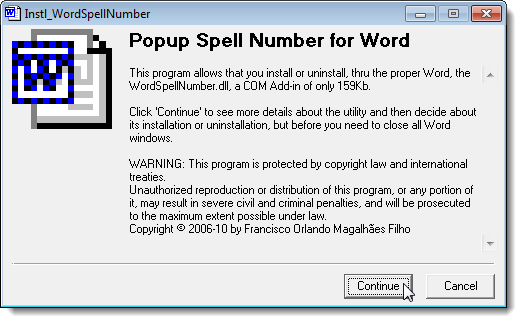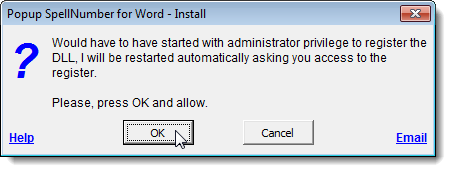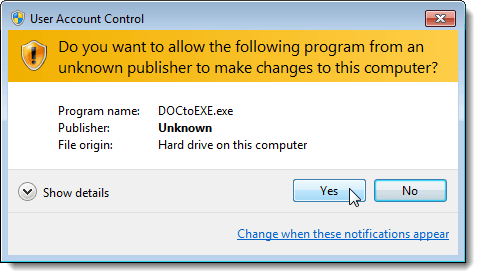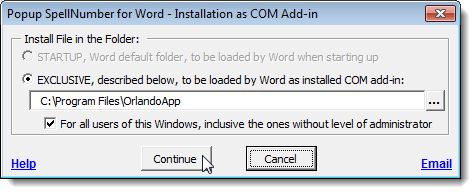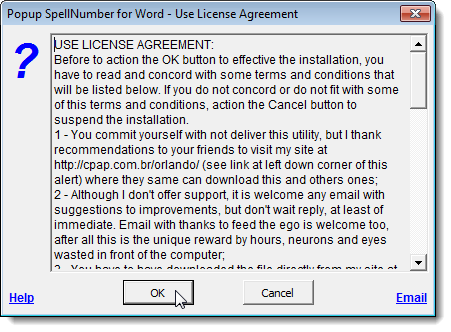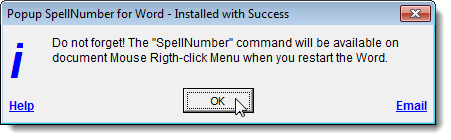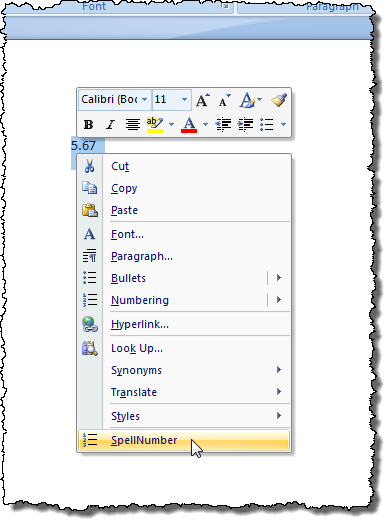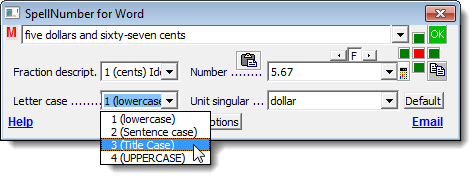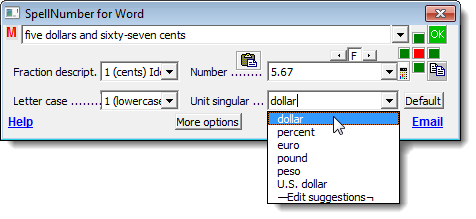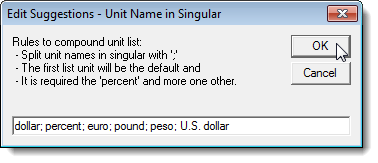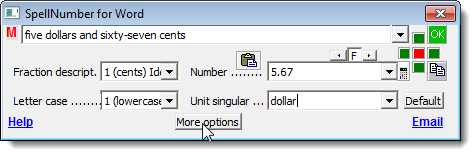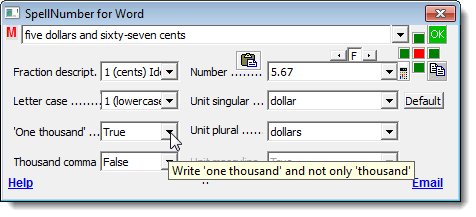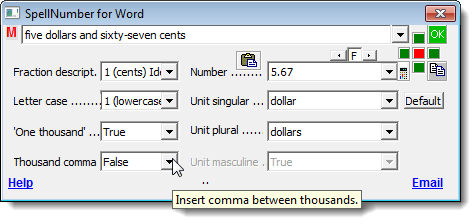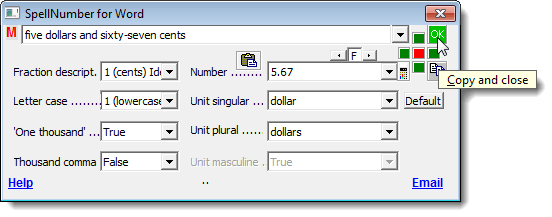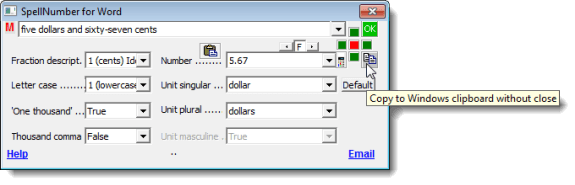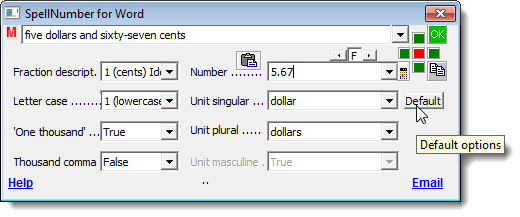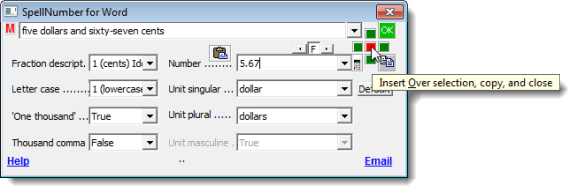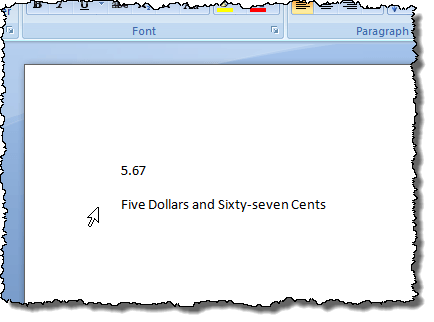Si vous utilisez beaucoup de nombres dans des documents Word et que vous voulez pouvoir les épeler rapidement, il existe un complément pour Word qui vous permet de le faire facilement.
Il y a un version de ce complément pour Excel qui installe et fonctionne de la même manière que la version pour Word. Ce post vous montre comment installer et utiliser la version pour Word, mais les étapes peuvent être appliquées à la version pour Excel.
Les deux versions ont été testées dans Microsoft Word pour Windows, versions 2000, 2002 (XP) , 2003, 2007 et 2010.
Téléchargez SpellNumber de Popup pour Wordà partir de
http://cpap.com.br/orlando/WordSpellNumberMore.asp?IdC=OMKtPlc.
Téléchargez Numéro Spellpour Excel depuis
http://cpap.com.br/orlando/ExcelSpellNumberMore.asp?IdC=OMKtPlc.
Pour installer Popup SpellNumber pour Word, double-cliquez sur le fichier .exeque vous avez téléchargé.
Une introduction affiche la boîte de dialogue. Cliquez sur Continuer.
Un document Word s'ouvre et contient une description du complément et des boutons d'installation. désinstaller le complément et quitter l'installation. Cliquez sur Installer.
REMARQUE:Étant donné que ce fichier vous permet de désinstaller le complément, nous vous recommandons de conserver le .exefichier que vous avez téléchargé, au cas où vous décideriez de désinstaller le complément ultérieurement.
Le Installeraffiche la boîte de dialogue. Cette boîte de dialogue vous avertit en principe que vous devez fournir l'autorisation administrative pour installer le complément et que la boîte de dialogue Contrôle de compte d'utilisateurs'affiche. Cliquez sur OK.
La boîte de dialogue Contrôle de compte d'utilisateurs'affiche, uniquement si votre Les paramètres Contrôle de compte d'utilisateursont définis au niveau qui l'exige. Consultez notre article Windows 7 - Comment configurer UAC (contrôle de compte d'utilisateur) pour plus d'informations sur la modification des paramètres de contrôle de compte d'utilisateur. Cliquez Oui, si nécessaire, pour continuer.
L'installation COM en tant que complément COMaffiche la boîte de dialogue. Nous avons accepté l'emplacement par défaut pour l'installation et choisi de l'installer pour tous les utilisateurs. Cliquez sur Continuer.
Le Contrat de licences'affiche. Lisez-le et cliquez sur OKpour continuer.
Une fois l'installation terminée, Installé avec La boîte de dialogue Succèss'affiche. Il vous indique comment accéder au complément SpellNumberdans Word. Cliquez sur OK.
Ouvrez Word et entrez un nombre décimal, par exemple 5,67. . Mettez en surbrillance le numéro et faites un clic droit sur la sélection. Sélectionnez SpellNumberdans le menu contextuel.
La boîte de dialogue SpellNumber for Words'affiche . Il existe plusieurs options pour personnaliser le numéro épelé. Par exemple, utilisez la liste déroulante Lettrespour spécifier comment les mots du numéro épelé seront mis en majuscule, le cas échéant.
Utilisez la liste déroulante Unité singulierpour spécifier comment l'unité sera écrite, en fonction du type de montant nombre est destiné à représenter. Pour ajouter d'autres options, sélectionnez l'option Modifier les suggestions.
Si vous avez sélectionné Modifier les suggestions , la boîte de dialogue Modifier les suggestionss'affiche. Ajoutez plus d'options dans la zone d'édition, en séparant chaque option par un point-virgule (;). Au moins, l'option "pourcentage" est requise plus une autre option.
Pour accéder à d'autres options, cliquez sur le bouton Plus d'options.
La liste déroulante Unité plurielleest similaire à la liste déroulante Unité singulier, qui vous permet de spécifier comment l'unité plurale pour le montant entré doit être écrite. Si vous voulez écrire "mille" pour 1000, plutôt que simplement "mille", sélectionnez Vraidans la liste déroulante "Un millier".
Pour insérer des virgules entre des milliers, des centaines de milliers, etc., sélectionnez Vraiparmi Mille virgules liste déroulante.
Pour copier le numéro épelé dans le Presse-papiers et fermer le SpellNumber pour Word boîte de dialogue, cliquez sur le bouton vert OK.
Vous pouvez également copier le numéro épelé dans le presse-papiers sans fermer la boîte de dialogue. Pour ce faire, cliquez sur le bouton Copier dans le Presse-papiers Windows sans fermer. Il ressemble à un bouton Copiertypique.
Pour réinitialiser les options à leurs paramètres par défaut, cliquez sur >Par défaut.
Le bouton carré rouge et les quatre boutons carrés verts qui l'entourent permettent de spécifier où, en relation à la sélection en cours dans votre document Word, vous souhaitez coller le nombre épelé. Le bouton rouge remplacera le texte sélectionné dans votre document. Les boutons verts représentent les positions respectives autour du texte sélectionné.
Nous avons décidé d'appliquer Title Caseà notre orthographe -out en utilisant la liste déroulante Lettreset collez-la sous le texte sélectionné en cliquant sur le bouton vert sous le bouton rouge.
Vous pouvez également ouvrir la boîte de dialogue SpellNumber for Wordsans avoir à sélectionner de texte et taper le numéro que vous voulez épeler directement dans le numéroboîte. Ensuite, vous pouvez choisir les paramètres et copier le numéro comme décrit ci-dessus.
Vous pouvez utiliser SpellNumber for Wordpour Copiez un numéro épelé dans le Presse-papiers et collez-le dans une autre application Windows qui accepte le texte à l'aide du bouton Copier dans le Presse-papiers Windows sans fermermentionné précédemment.
, les étapes de ce post peuvent être appliquées à SpellNumber pour Excel, également.
par Lori Kaufman